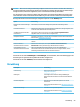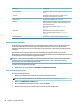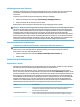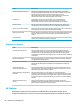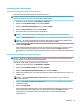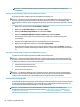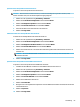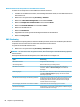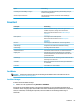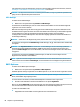HP ThinPro 6.2 Administrator Guide
Table Of Contents
- Einführung
- Übersicht über die Benutzeroberfläche
- Verbindungskonfiguration
- Verbindungstypen
- Citrix
- RDP
- VMware Horizon View
- VMware Horizon View – Einstellungen pro Verbindung
- VMware Horizon View-Sitzungen mit mehreren Monitoren
- VMware Horizon View-Tastenkombinationen
- VMware Horizon View-Multimedia-Umleitung
- VMware Horizon View-Geräteumleitung
- Ändern des VMware Horizon View-Protokolls
- Anforderungen für die VMware Horizon View HTTPS- und Zertifikatverwaltung
- Web Browser
- Zusätzliche Verbindungstypen (nur ThinPro)
- HP True Graphics
- Active Directory Integration
- Systemsteuerung
- Systeminformationen
- HP Smart Client Services
- Unterstützte Betriebssysteme
- Voraussetzungen für HP Smart Client Services
- Abrufen von HP Smart Client Services
- Anzeigen der Automatic Update-Website
- Erstellen eines Automatic Update-Profils
- Aktualisieren von Thin Clients
- Profile Editor
- Öffnen von Profile Editor
- Laden eines Clientprofils
- Anpassung von Clientprofilen
- Konfiguration eines seriellen oder parallelen Druckers
- Fehlerbeseitigung
- USB-Updates
- BIOS-Tools (nur Desktop-Thin Clients)
- Ändern der Größe der Flash-Laufwerk-Partition
- Registrierungsschlüssel
- Audio
- CertMgr
- ComponentMgr
- ConnectionManager
- ConnectionType
- DHCP
- Dashboard
- Display
- Domain
- Network
- Power
- SCIM
- ScepMgr
- Search
- Serial
- SystemInfo
- TaskMgr
- USB
- auto-update
- background
- config-wizard
- desktop
- entries
- keyboard
- logging
- login
- mouse
- restore-points
- screensaver
- security
- shutdown
- sshd
- time
- touchscreen
- translation
- usb-update
- users
- vncserver
- Index
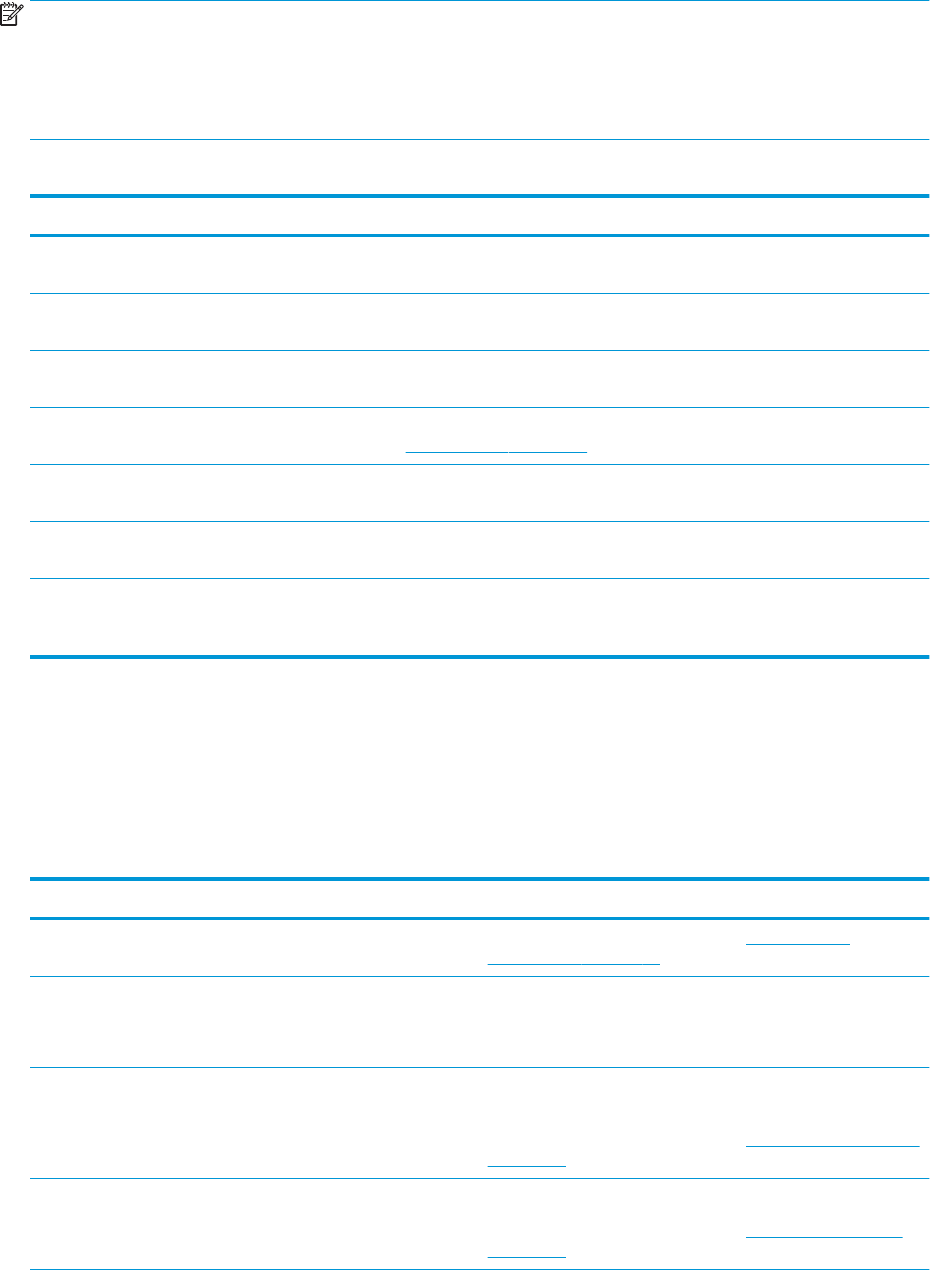
HINWEIS: Wenn Sie eine einzige Verbindung konguriert haben und von ThinPro zu Smart Zero wechseln,
wird diese Verbindung automatisch als Smart Zero-Verbindung verwendet. Wenn Sie mehrere Verbindungen
konguriert haben, werden Sie aufgefordert, die zu verwendende Verbindung auszuwählen.
Vor dem Wechsel in den Smart Zero-Modus sollte die Funktion zur Domänenauthentizierung auf dem Thin
Client deaktiviert werden. Die Domänenauthentizierung und der Smart Zero-Modus sind nicht kompatibel.
Die folgende Tabelle beschreibt die übrigen verfügbaren Optionen auf der Desktop-Seite.
Option Beschreibung
Beim Start den Connection Manager
starten
Wenn aktiviert, wird Connection Manager beim Systemstart automatisch gestartet.
Kontextmenü aktivieren Deaktivieren Sie diese Option, um das Kontextmenü zu deaktivieren, das angezeigt wird, wenn
Sie mit der rechten Maustaste auf den Desktop klicken.
Zugrissteuerungssicherheit für X-
Host aktivieren
Wenn aktiviert, dürfen nur die Systeme, die im Bereich X-Host-Zugriskontrollliste
aufgeführt werden, den Thin Client über Fernzugri steuern.
USB-Update aktivieren Ermöglicht die Installation von Updates über ein USB-Flash-Laufwerk. Weitere Informationen
nden Sie unter „USB-Updates“ auf Seite 84.
USB-Update authentizieren Deaktivieren Sie diese Option, um Endbenutzern die Installation von Updates über USB zu
erlauben.
Benutzer erlauben, in
Administratormodus zu wechseln
Deaktivieren Sie diese Option, um die Option Wechsel zwischen Administrator-/
Benutzermodus in der Systemsteuerung im Benutzermodus zu entfernen.
Zeit (in Minuten), bevor der
Administratormodus beendet wird
Gibt die Leerlaufzeitüberschreitung (in Minuten) an, nach der die Ausführung im
Administratormodus beendet wird. Wenn der Wert 0 oder eine negative Zahl ist, wird die
Ausführung im Administratormodus nicht automatisch beendet.
Verwenden Sie die Seiten Verbindungen und Anwendungen, um auszuwählen, welche Verbindungstypen und
Anwendungen der Systemsteuerung im Benutzermodus verfügbar sind.
Verwenden Sie die Seite Taskleiste, um die Taskleiste zu kongurieren.
Verwaltung
Menüoption Beschreibung
Active Directory Weitere Informationen nden Sie unter Active Directory
Konguration auf Seite 61.
HPDM Agent Zum Kongurieren des HP Device Manager (HPDM) Agent.
Weitere Informationen nden Sie im Administratorhandbuch für
HPDM.
Automatische Updates Damit können Sie den Automatic Update-Server manuell
zurücksetzen.
Weitere Informationen nden Sie unter „HP Smart Client Services“
auf Seite 71.
Komponenten-Manager Zum Entfernen von Systemkomponenten.
Weitere Informationen nden Sie unter Komponenten-Manager
auf Seite 60.
Verwaltung 59